

YY极速浏览器怎样开启显示搜索栏?很多小伙伴想要开启yy极速显示搜索栏功能,应该如何开启呢,下面介绍下!yy浏览器有很多功能,显示搜索栏功能是一个非常好的辅助功能,我们这样使用起来很方便。但是不知道应该如何开启,小编下面整理了YY极速浏览器开启显示搜索栏教程,不会的话跟着我一起往下看看吧!

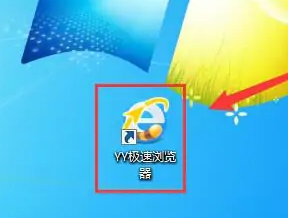
2、在“YY万能浏览器”界面中,选择右侧“自定义及控制YY极速浏览器”按钮,如图所示。
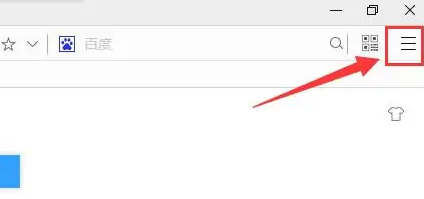
3、在“自定义及控制YY极速浏览器”下拉中,选择“属性”栏目,如图所示。

4、在“属性”页面中,选择“外观”栏目,如图所示。
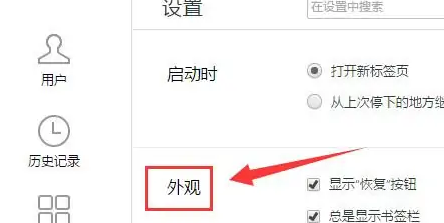
5、在“外观”栏目中,勾选“显示搜索栏”前面复选框按钮,如图所示。
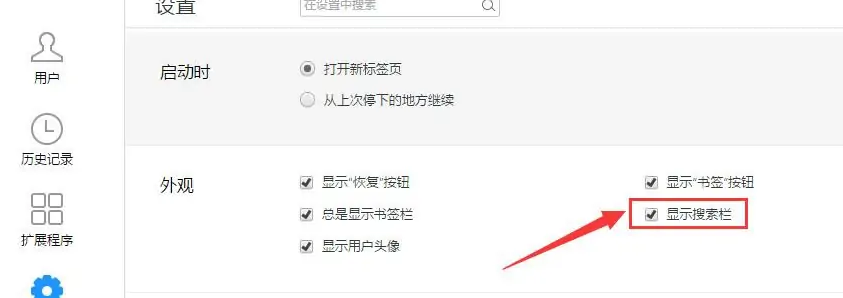
以上就是【YY极速浏览器怎样开启显示搜索栏-YY极速浏览器开启显示搜索栏教程【图文】】全部内容了,更多精彩教程尽在插件之家!
